Jak oficiálně stáhnout Prime Video Movies na Windows PC
Různé / / September 24, 2023
Vše je připraveno na filmový večer, jen aby se vaše internetové připojení zachraňovalo. V tomto případě bude lepší stáhnout si zmíněný film pro offline sledování než streamování. Chcete-li to provést, pokračujte ve čtení, protože vám ukážeme, jak oficiálně stáhnout filmy nebo pořady Prime Video do počítače se systémem Windows.

Zatímco Prime Video se může pochlubit rozsáhlou knihovnou obsahu, ne všechny jsou k dispozici ke stažení. Před zahájením se tedy ujistěte, že je vybraný titul k dispozici ke stažení. Kromě toho mějte na paměti, že stažený titul bude možné sledovat pouze v aplikaci Prime Video Windows a nelze jej zobrazit mimo ni.
Poznámka: Vaše stažené tituly budou automaticky smazány, jakmile vaše předplatné Amazon Prime Video vyprší nebo jej zrušíte.
S tím z cesty, pojďme ke krokům.
Jak stahovat filmy nebo pořady v aplikaci Prime Video Windows
Při stahování filmů pomocí aplikace Prime Video Windows se můžete rozhodnout, v jaké kvalitě chcete film stáhnout a zda chcete zahrnout další jazykové možnosti. Jakmile to uděláte, můžete si stáhnout a sledovat tituly Prime Video na vašem notebooku.
Zde je postup krok za krokem pro snazší pochopení. Než přejdete ke krokům, ujistěte se, že jste si stáhli a nainstalovali aplikaci Prime Video pro Windows.
Krok 1: Přejděte do vyhledávání, zadejte „Prime Video pro Windows‘ a otevřete aplikaci z výsledků vyhledávání.

Krok 2: Poté klikněte na pořad nebo film, který chcete stáhnout.

Krok 3: Zde klikněte na ikonu stahování.

Krok 4: Nyní klikněte na Stáhnout kvalitu a vyberte požadovanou kvalitu.
Poznámka: Můžete také zapnout přepínač „Nastavit jako výchozí“ a nastavit jej jako výchozí.
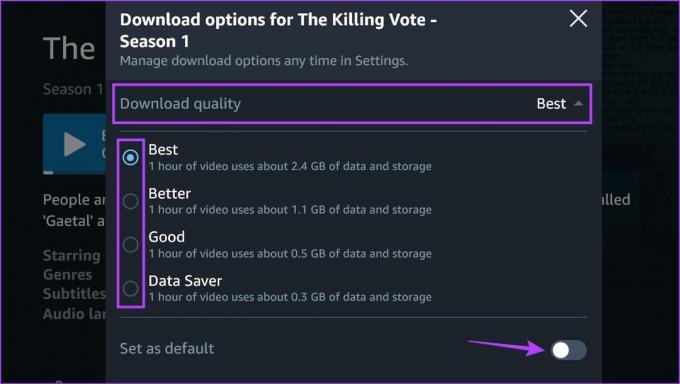
Krok 5: Poté klikněte na možnost Jazyky zvuku a je-li k dispozici, vyberte kromě výchozího jazyka pro vybraný titul také možnost jazyka.
Krok 6: Zapněte přepínač „Nastavit jako výchozí“, aby se stal vaší výchozí možností.
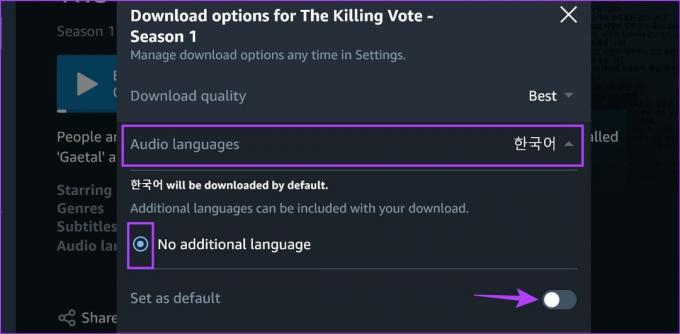
Krok 7: Po dokončení klikněte na Zahájit stahování.
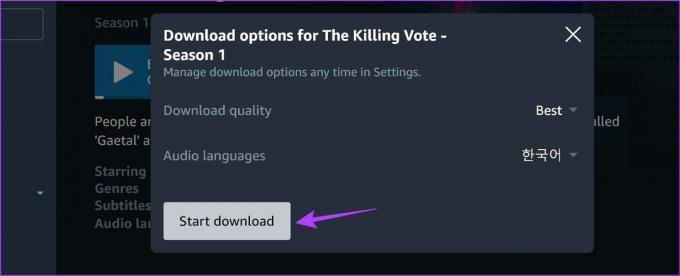
Tím se okamžitě spustí stahování vybraného titulu. Vezměte prosím na vědomí, že pokud stahujete seriál, všechny aktuálně dostupné epizody se ve výchozím nastavení stáhnou pro vybranou sezónu. Pokud se vám zdá, že je toho příliš, můžete stahování také zrušit. Zde je návod.
Zrušte stahování videa Prime
Krok 1: Chcete-li stahování zrušit, klikněte na ikonu průběhu stahování a klikněte na Zrušit stahování.
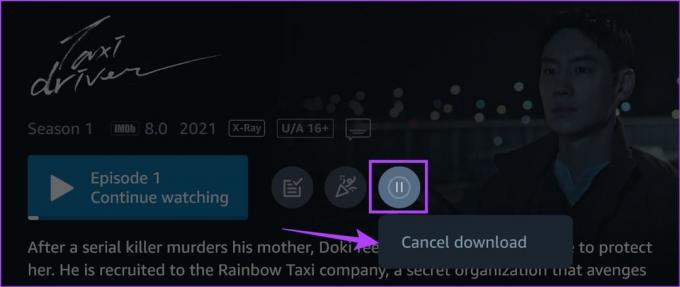
To okamžitě zruší stahování a odebere pořad nebo film ze seznamu stahování v aplikaci Prime Video Windows.
Přečtěte si také:Jak opravit, že aplikace Amazon Prime Video nefunguje v systému Windows 11
Kde jsou uloženy Prime Video Downloads v systému Windows
Jakmile je film stažen, je čas se na něj podívat. Kde jsou však stažené soubory Prime Video uloženy ve vašem zařízení se systémem Windows? Ve výchozím nastavení jsou data stažená v rámci Prime Video uložena na jednotce C. Zde je návod, jak k nim přistupovat v aplikaci Prime Video.
Krok 1: Otevřete na svém zařízení aplikaci Prime Video pro Windows.
Krok 2: Poté klikněte na Stahování na liště nabídek.
Spropitné: Můžete také kliknout na ikonu hamburgeru a zobrazit možnosti rozšířené nabídky.

Krok 3: Zkontrolujte stažené soubory.

Tuto stránku můžete procházet a zobrazit všechny aktuálně stažené filmy. Stažené pořady zde budou mít všechny epizody pro vybranou sezónu.
Aplikace Prime Video pro Windows však ve výchozím nastavení vybere umístění stahování. Pokud v aktuálním umístění chybí úložný prostor, můžete toto umístění ke stažení změnit pomocí aplikace Prime Video Windows. Zde je návod.
Změňte umístění stahování videa Prime
Krok 1: Otevřete aplikaci Prime Video pro Windows.
Krok 2: Na panelu nabídky klikněte na ikonu ozubeného kolečka.
Krok 3: Poté přejděte dolů a klikněte na „Změnit umístění úložiště“. Pokud budete vyzváni, klikněte na Ano.

Krok 4: Tím se otevře stránka aplikací v nabídce nastavení systému Windows. Zde najděte aplikaci „Prime Video for Windows“ a klikněte na ikonu se třemi tečkami.
Krok 5: Klikněte na Přesunout.
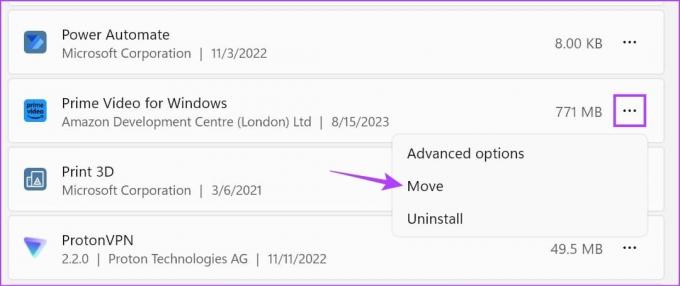
Krok 6: Z možností vyberte jednotku a klikněte na Přesunout.
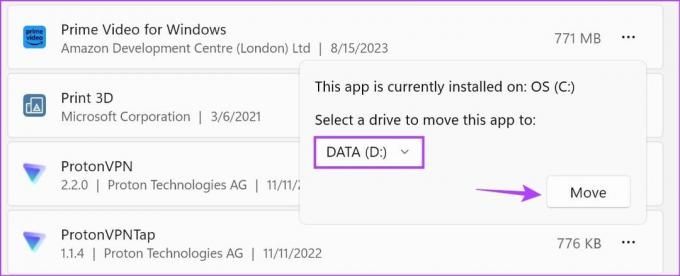
Jakmile ukazatel průběhu skončí, aplikace Prime Video pro Windows se přesune na vybranou jednotku na vašem zařízení s Windows.
Jak odstranit stažené filmy z Prime Video v systému Windows
Pokud jste již sledovali film nebo pořad nebo pokud máte pocit, že je stažených titulů příliš mnoho, můžete stažené filmy nebo pořady kdykoli odstranit v aplikaci Prime Video Windows. Postupujte podle níže uvedených kroků.
Krok 1: Otevřete aplikaci Prime Video pro Windows.
Krok 2: Na liště nabídek klikněte na Stahování.
Krok 3: Zde klikněte na Upravit.
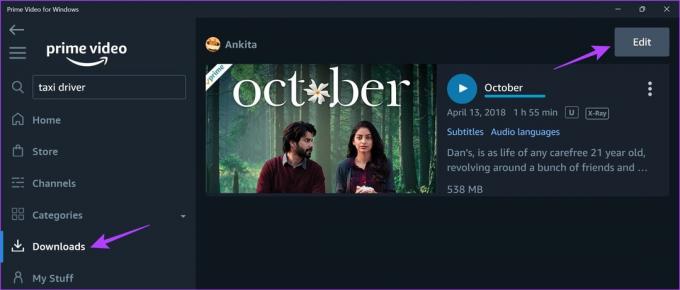
Krok 4: Vyberte stažené soubory, které chcete smazat.
Krok 5: Poté klikněte na Smazat.
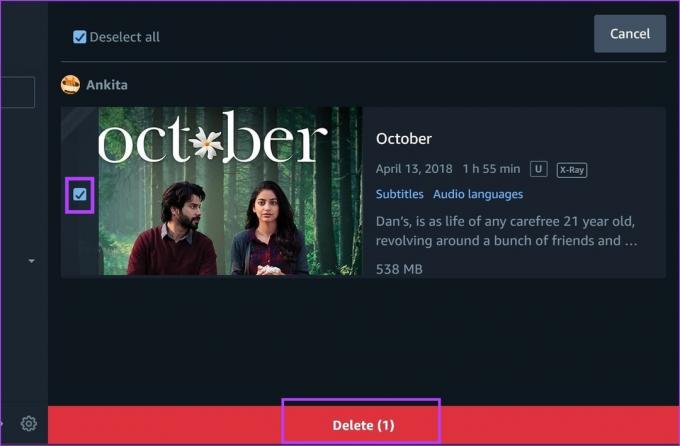
Tímto odstraníte vybrané tituly z aplikace Prime Video pro Windows.
Jak trvale nastavit kvalitu stahování pro Prime Video v systému Windows
Pokud používáte měřené připojení nebo často stahujete filmy v aplikaci Prime Video Windows, můžete trvale nastavit kvalitu videa pro stahování. Tím zajistíte, že Prime Video stáhne filmy v nastavené kvalitě automaticky. Zde je návod, jak na to.
Krok 1: Otevřete aplikaci Prime Video pro Windows a klikněte na ikonu ozubeného kolečka v levém dolním rohu.
Krok 2: Zde klikněte na požadovanou kvalitu stahování.
Krok 3: Můžete také zapnout možnost „Zabránit stahování pomocí mobilních dat“.
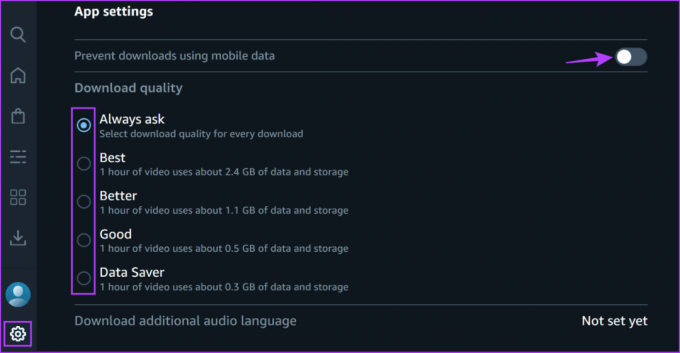
Tím zajistíte, že aplikace Prime Video Windows nestáhne žádný titul, když je váš počítač připojen k mobilním datům. Můžete se také podívat do našeho vysvětlovače, kde se dozvíte více změna kvality streamování Prime Video obecně.
Nejčastější dotazy ke stažení titulků Prime Video do vašeho notebooku
The limit stahování pro Prime Video liší se. V závislosti na vaší poloze si tedy můžete v aplikaci Prime Video Windows stáhnout 15 až 25 videí najednou.
Ano, film si můžete stáhnout vícekrát.
Výpůjční videa lze uložit až 30 dní. Jakmile je však začnete sledovat, budou k dispozici dalších 48 hodin. Zveřejněte toto, video bude odstraněno. Ostatní stažené soubory zůstanou v aplikaci Prime Video Windows zachovány, pokud zůstanete přihlášeni. Pokud aplikaci smažete nebo se odhlásíte, stažené soubory budou odstraněny.
Stáhněte si filmy na Prime Video
Problémy s internetem se mohou objevit kdykoli. To by ale neměl být důvod, proč na váš průvod pršet. Doufáme tedy, že vám tento článek pomohl pochopit, jak oficiálně stahovat filmy Prime Video do počítače se systémem Windows. Navíc, pokud se k vám připojí více přátel, zvažte vytvoření večírku sledování na Prime Video.
Naposledy aktualizováno 21. září 2023
Výše uvedený článek může obsahovat přidružené odkazy, které pomáhají podporovat Guiding Tech. Nemá to však vliv na naši redakční integritu. Obsah zůstává nezaujatý a autentický.

Napsáno
Ankita je srdcem spisovatelka a ráda píše o ekosystémech Android a Windows na Guiding Tech. Ve volném čase ji lze zastihnout prozkoumáváním blogů a videí souvisejících s technologiemi. Jinak ji můžete přistihnout připoutanou k notebooku, jak dodržuje termíny, píše scénáře a obecně sleduje pořady (v jakémkoli jazyce!).


